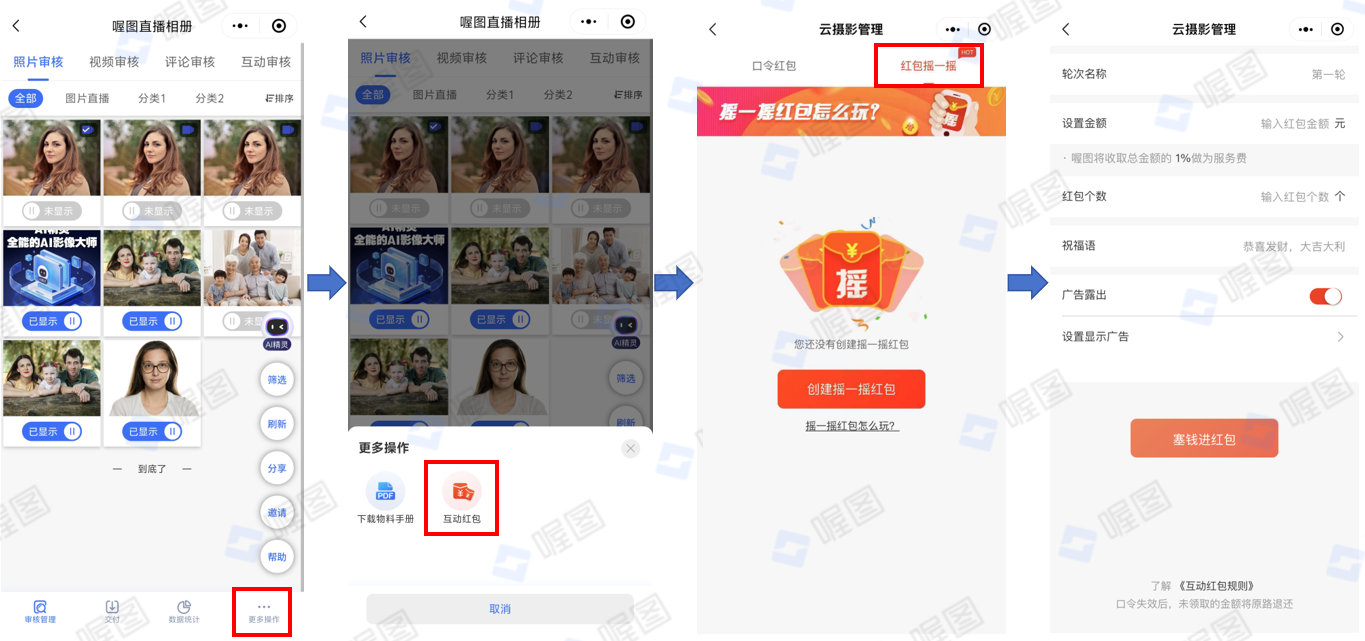为帮助喔图用户对直播相册进行便捷操作,喔图已上线“云摄影管理”微信小程序。小程序可以实现的功能包括:审核相册照片、评论、视频;互动红包;打包下载;相册数据展示等。
一、进入小程序
1.微信中搜索“云摄影管理”
- 微信搜索打开“云摄影管理”小程序——点击“管理我的相册”——用验证码或者密码登录——进入主页
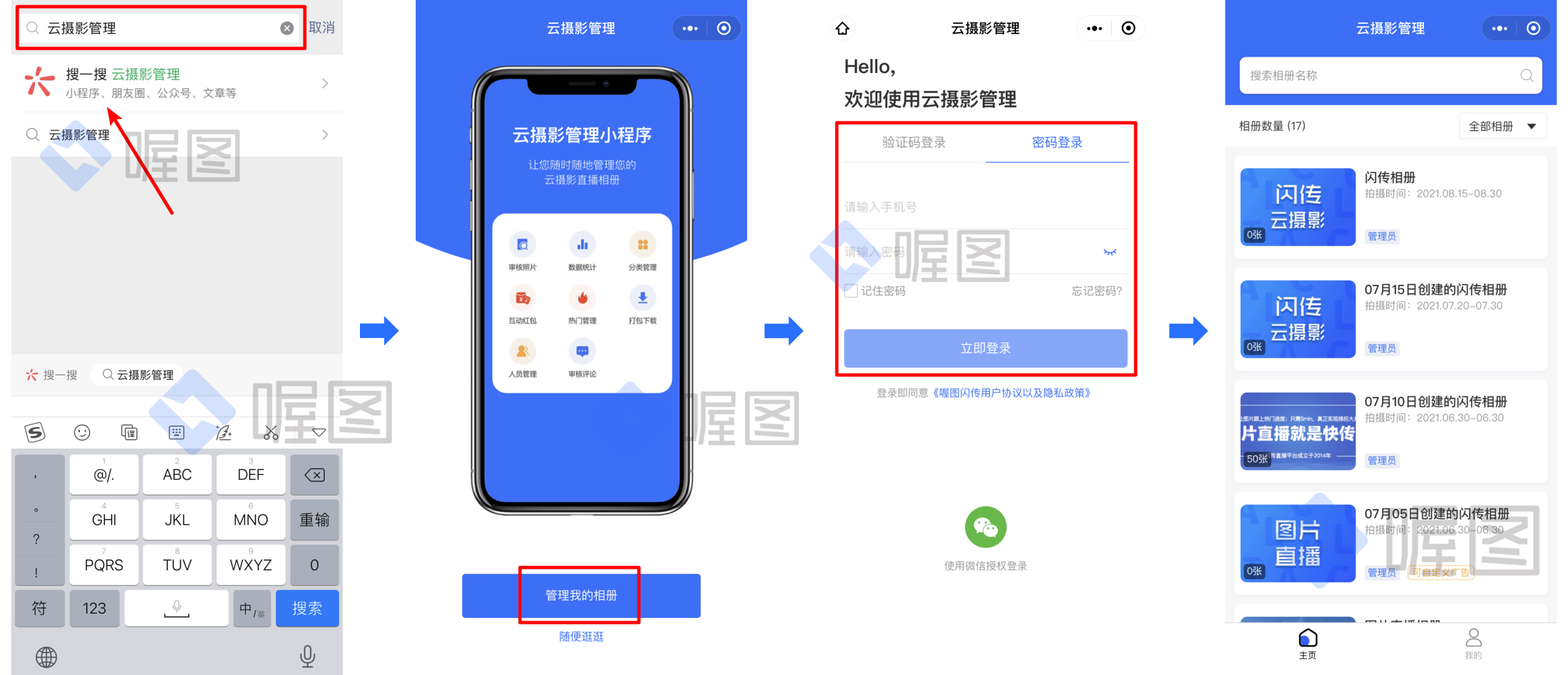
2“云摄影管理”的功能位置
- 主页可以查看和搜索所有相册,包括“我创建的”、“我参与的”——“我的”页面可以退出登录——点击相册进入“审核管理”页面
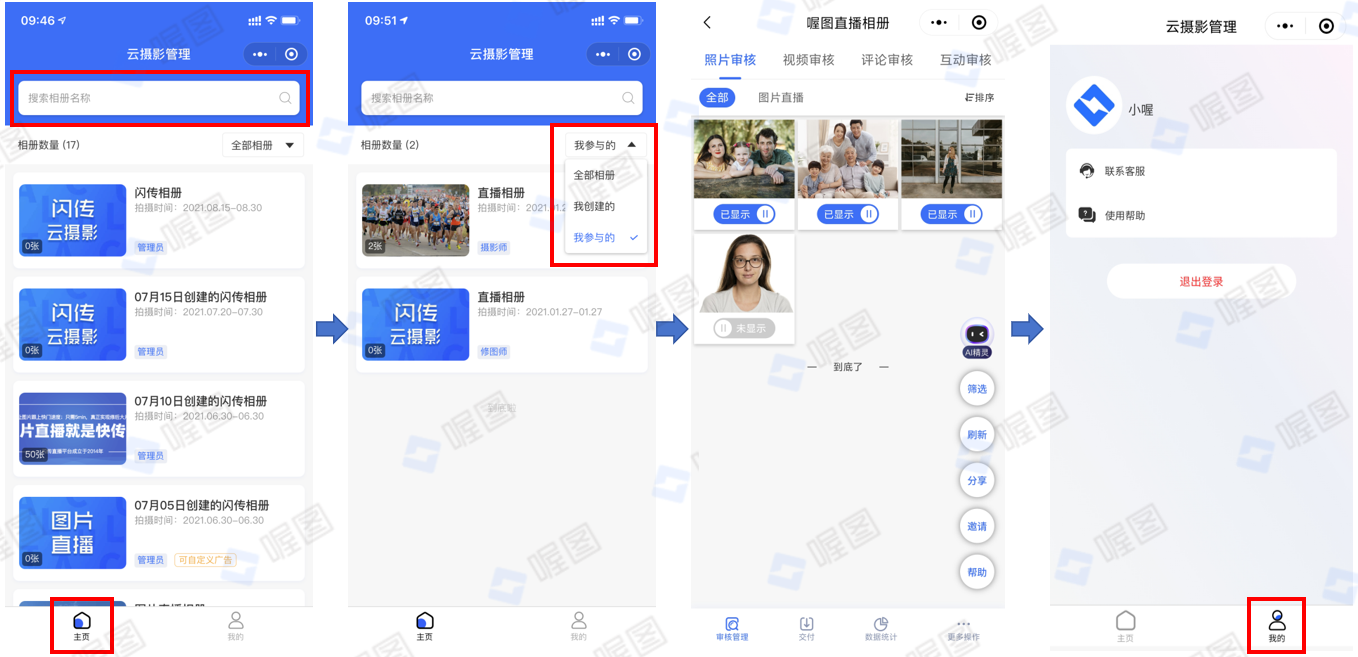
二、审核管理
🔥新增编辑—替换功能,可直接替换相册照片。
1.“审核管理”页面使用
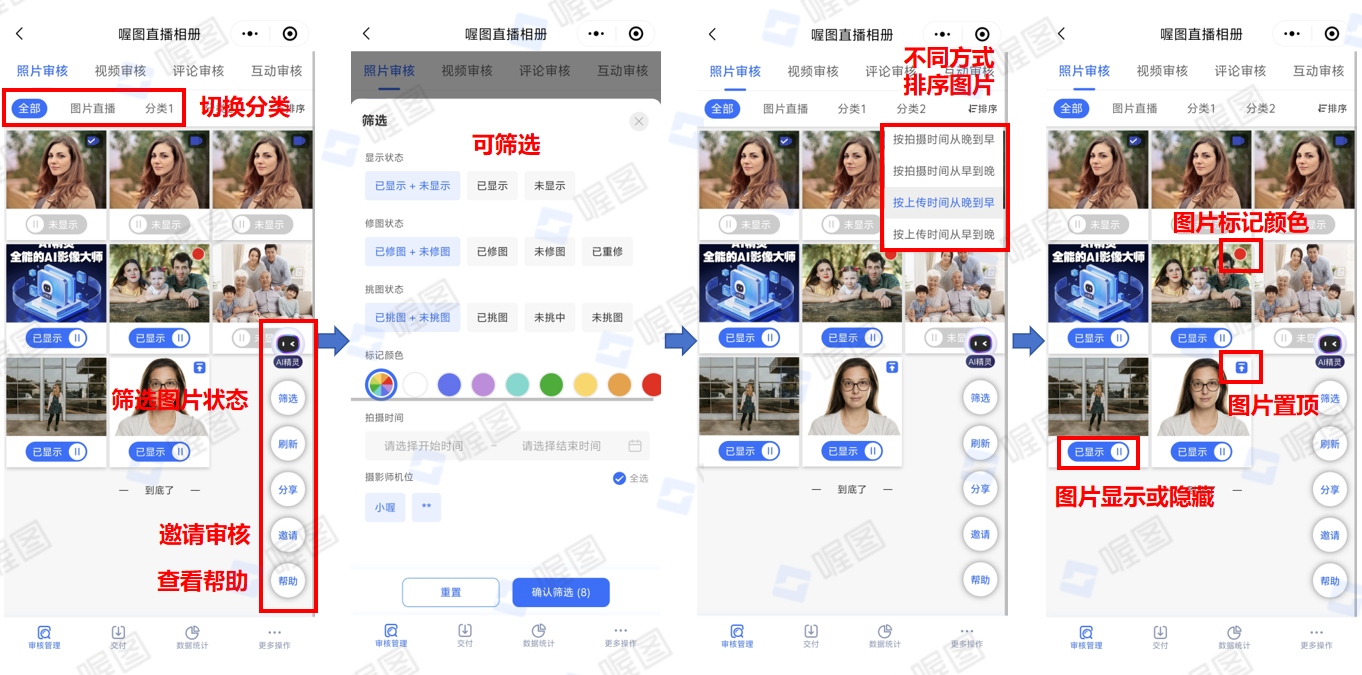
2.邀请审核员审核
- 点击“邀请”,按照操作指南转发给到需要授权的群组或个人,则群组成员或个人即可对直播相册的图片、评论、视频进行审核
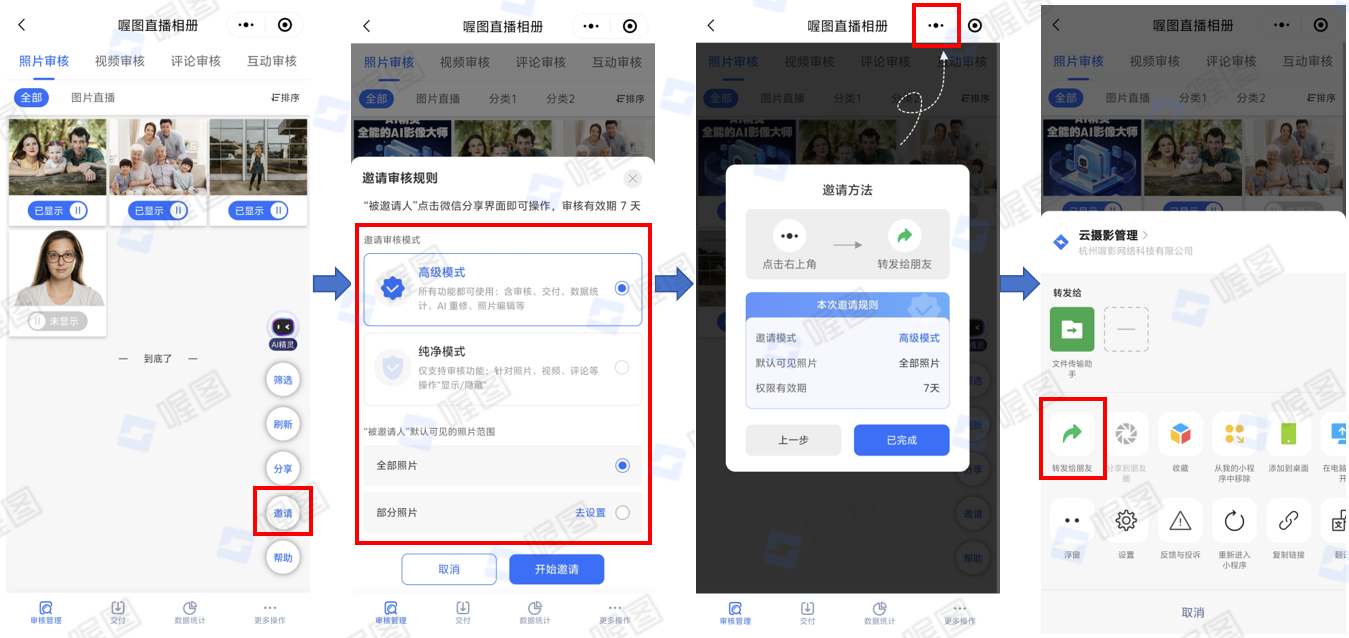
3.审核评论、视频、互动留言
- 小程序中找到相册,进入“审核管理”页面——点击评论视频审核、评论审核、互动审核,即可显示/隐藏评论、视频、互动留言
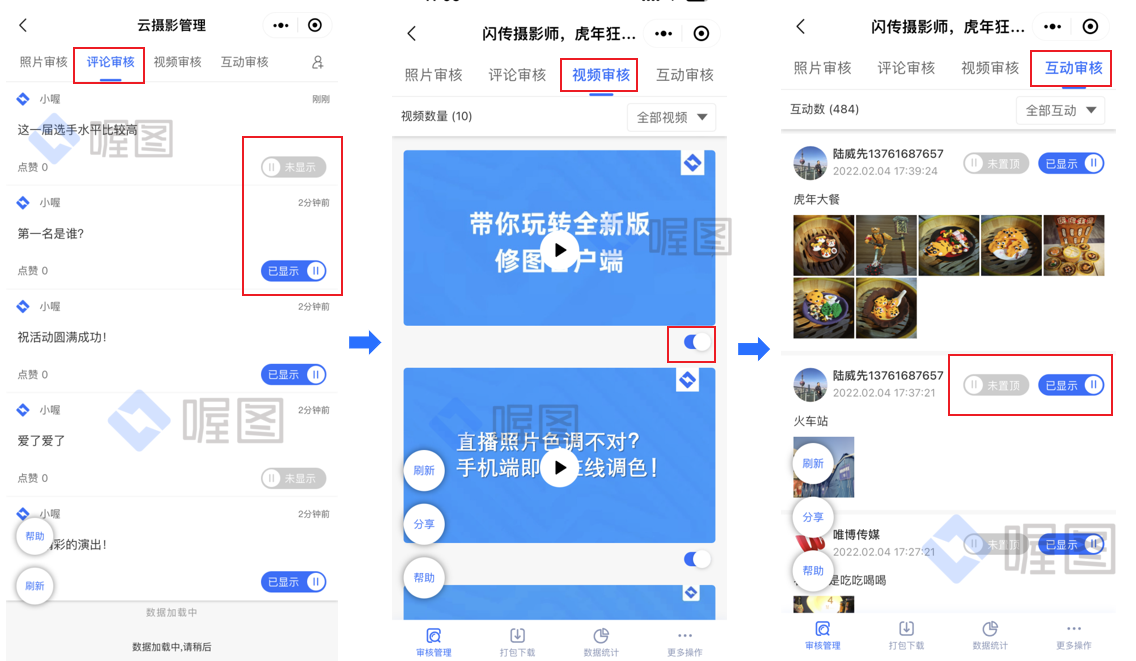
4、审核图片
- 小程序中找到相册,进入“审核管理”页面——点击照片审核,筛选已显示+未显示,并手动点击显示,即可显示/隐藏照片;
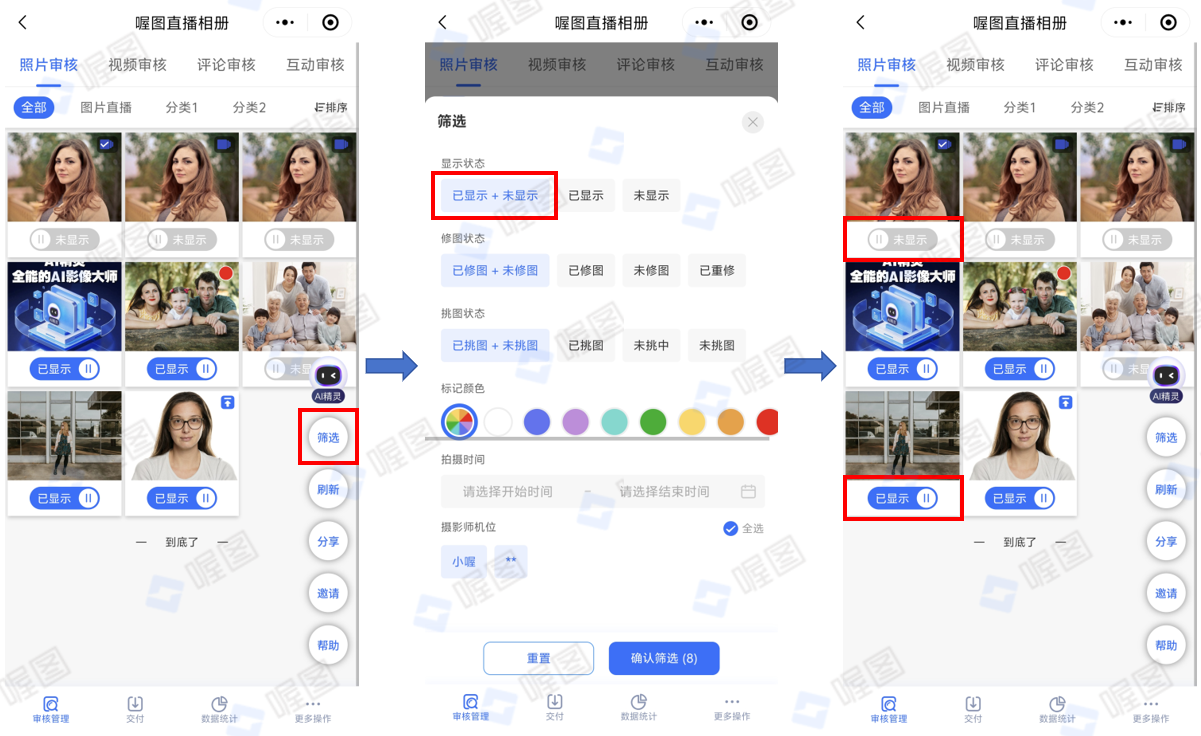
三、图片操作
1.置顶图片
- 怎么将图片置顶? 请点击这里了解
2.精选图片
- 如何设置精选:一行一张的大图展示效果?请点击这里了解
3.控制热门图片
- 点开大图——点击“更多”——点击“正常”可切换为“限制”、“热门”状态——热门图片会在相册的热门菜单下展示,被限制的图片不会进入直播相册的热门菜单
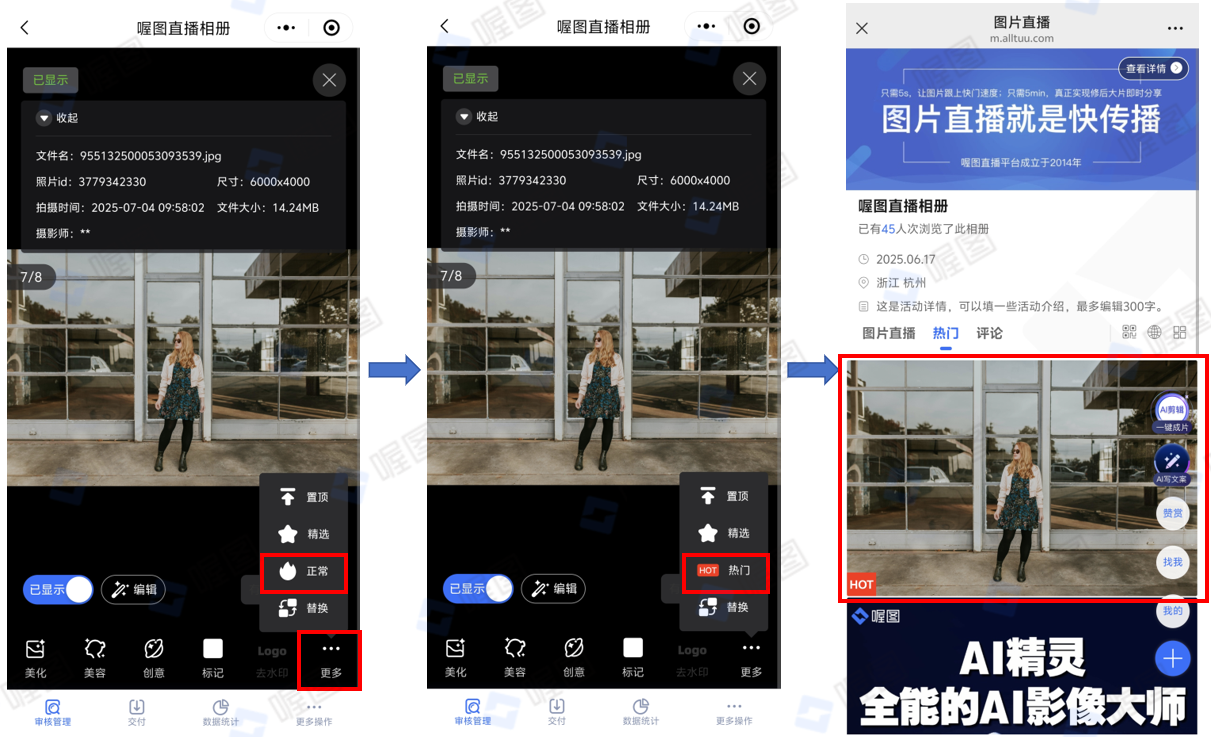
4.标记图片
- 如何设置标记:让人工修图师可以快速处理客户挑选后的图片? 请点击这里了解
5.图片调色、加滤镜
- 图片在线调色的教程,请点击这里查看
6.图片裁剪
- 图片旋转裁剪的教程,请点击这里查看
7.图片替换
- 点开大图——点击“更多”——点击“替换”——可替换原图或修后图或其他图片到相册中
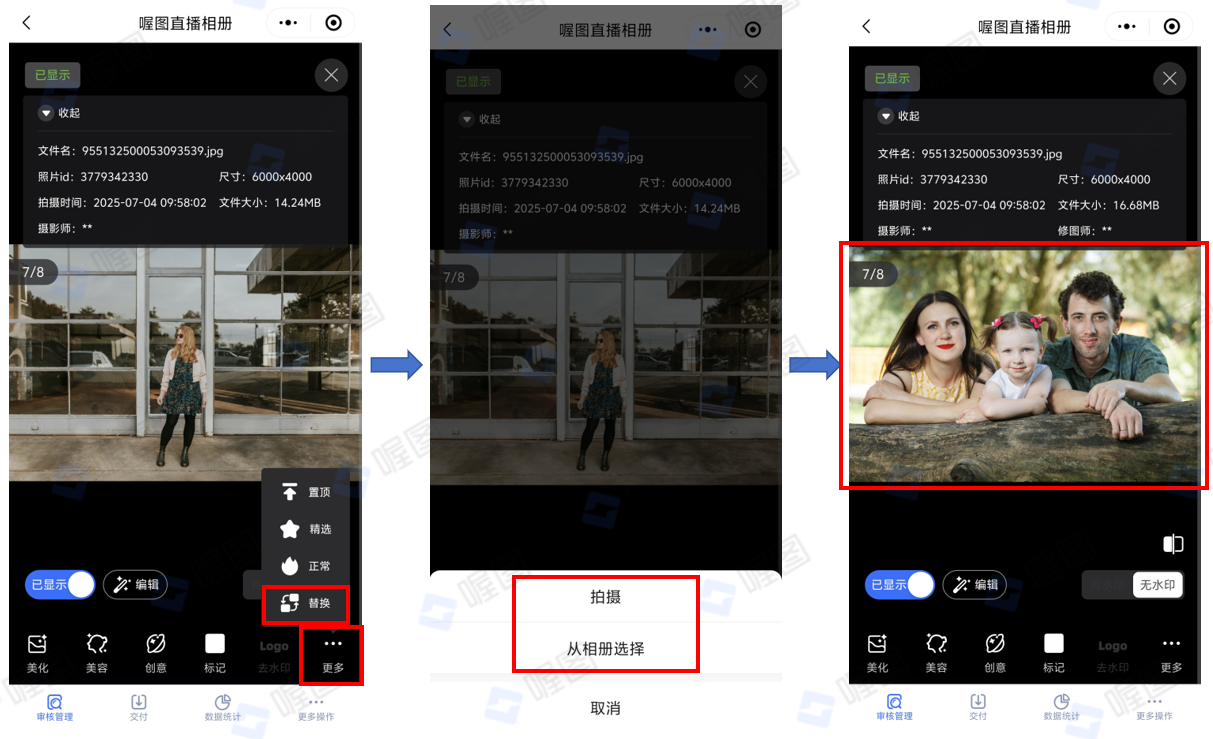
注意事项:
1)如何审核照片的视频教程,请点击这里查看;
2)小程序中分享邀请审核,一次邀请链接有效期7天,被邀请的人无需注册喔图账号即可参与审核;
3)如被邀请人有喔图账号,可将此人账号添加为审核员,审核员登录小程序即可找到参与的相册进入审核。如何添加审核员?请点击这里了解
四、打包下载
- 可以在云摄影管理小程序中打包下载(如图);在喔图APP和 电脑网页端也可以打包下载,请点击这里了解
- ⚠️云摄影管理小程序邀请的审核员,无打包下载权限
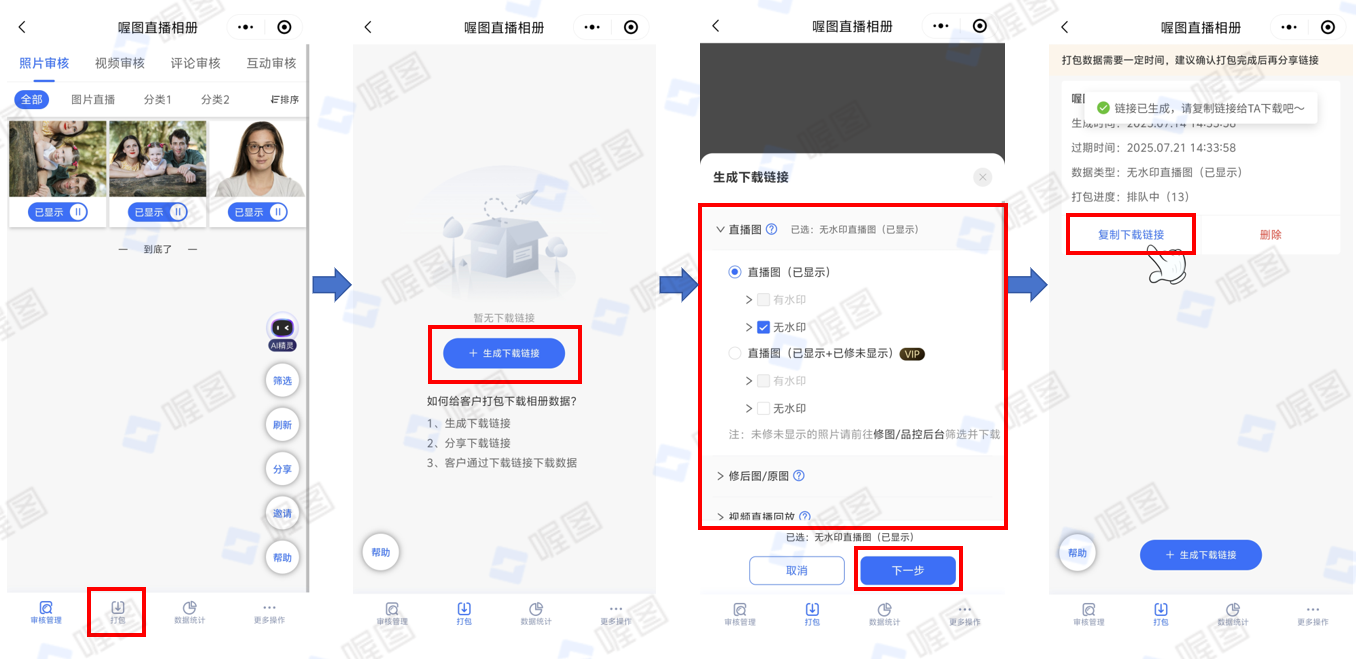
五、数据统计
- 可以查看相册的数据统计,包括浏览量、下载量、访问用户分布等,统计图可保存。喔图APP中也可以查看数据,请点击这里了解
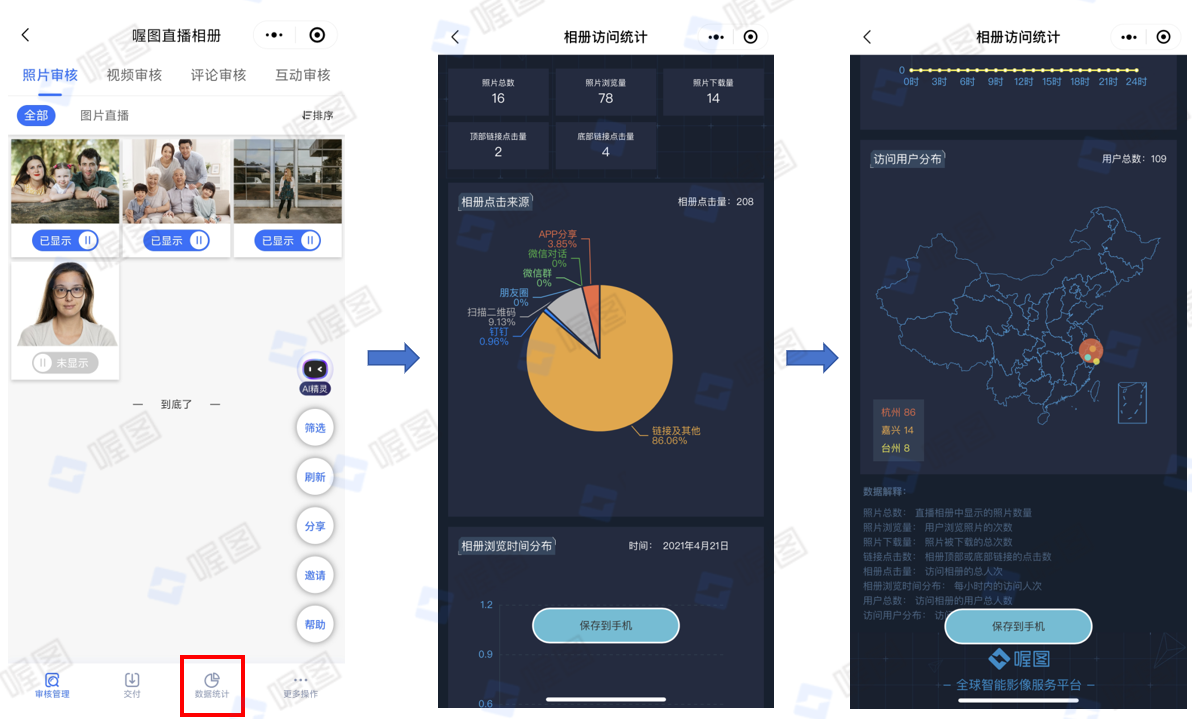
六、下载物料手册
- 可以查看和下载一般图片直播所需物料尺寸介绍。需要更多物料设计尺寸,请点击这里查看
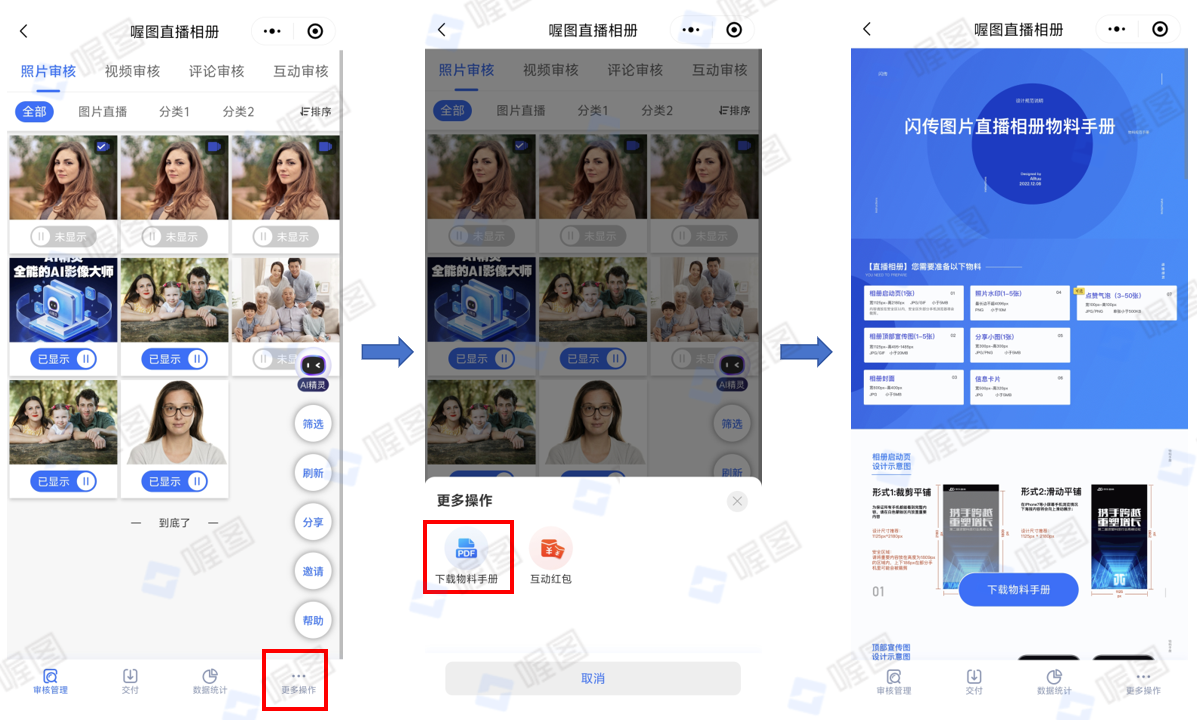
七、互动红包
1.口令红包
- 观众在直播相册红包页面输入正确的口令,即可参与对应的红包活动,未领取的红包将会原路退回
- 温馨提示:直播相册需要在微信中访问,才可以看到和参与互动红包哦
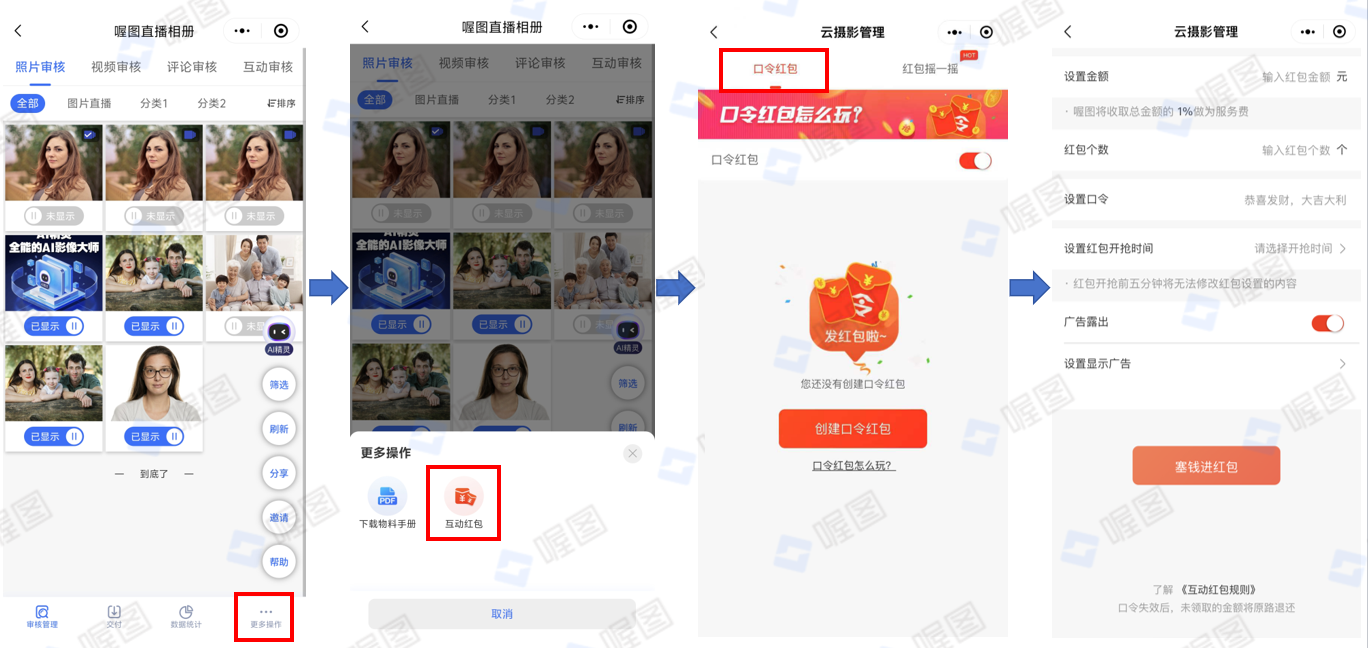
2.摇一摇红包
- 电脑端打开大屏链接输入大屏管理码开启红包环节,观众进入直播相册页面参与摇一摇获取红包
- 温馨提示:直播相册需要在微信中访问,才可以看到和参与互动红包哦